- Osa 1. Valokuvien lataaminen iPhonesta tietokoneeseen FoneTrans for iOS -sovelluksella
- Osa 2. Valokuvien lataaminen iPhonesta tietokoneeseen iCloud Photosin kautta
- Osa 3. Valokuvien lataaminen iPhonesta tietokoneeseen USB-kaapelin avulla
- Osa 4. Usein kysyttyä valokuvien lataamisesta iPhonesta tietokoneeseen
Nopeat tekniikat valokuvien lataamiseen iPhonesta tietokoneeseen
 Käyttäjän Lisa Ou / 23. marraskuuta 2023 klo 09
Käyttäjän Lisa Ou / 23. marraskuuta 2023 klo 09 Hei! Minulla on huoli, ja toivon, että joku voisi lainata minulle muutaman minuutin ajastaan. Asia on, että olen ottanut kuvia iPhonellani muistoksi siitä lähtien, kun ostin sen ensimmäisen kerran. Mutta viime päivinä se on toiminut hitaasti tallennustilan puutteen vuoksi. Valitettavasti siinä ei ole SD-korttipaikkaa, kuten Android-laitteissa, joten minulla ei ole muuta vaihtoehtoa kuin käyttää tietokonettani tallennustilaan. Onko olemassa tehokasta tekniikkaa kuvien lataamiseen iPhonesta tietokoneeseen?
Joskus iPhone-käyttäjät tarvitsevat valokuvansa ladatakseen tietokoneilleen, ja tähän on useita mahdollisia syitä. Se voi johtua iPhonen riittämättömästä tilasta, kuten yllä olevassa skenaariossa. Tai haluat ehkä ladata muutaman iPhone-kuvan tietokoneeseen muokkaustarkoituksiin. Siitä huolimatta iPhone-kuvien siirtäminen tietokoneellasi on todella kätevää ja edullista. Siksi selaa tämän artikkelin sisältöä paljastaaksesi menetelmät tähän asiaan ja oppiaksesi oikeat ohjeet tehdä niin onnistuneesti.


Opasluettelo
- Osa 1. Valokuvien lataaminen iPhonesta tietokoneeseen FoneTrans for iOS -sovelluksella
- Osa 2. Valokuvien lataaminen iPhonesta tietokoneeseen iCloud Photosin kautta
- Osa 3. Valokuvien lataaminen iPhonesta tietokoneeseen USB-kaapelin avulla
- Osa 4. Usein kysyttyä valokuvien lataamisesta iPhonesta tietokoneeseen
Osa 1. Valokuvien lataaminen iPhonesta tietokoneeseen FoneTrans for iOS -sovelluksella
FoneTrans iOS: lle on tiedonsiirron johtavia ohjelmia. Se tukee erilaisten tietotyyppien, kuten valokuvien, yhteystietojen, asiakirjojen, viestien, videoiden ja muiden siirtämistä tietokoneiden, iOS-laitteiden ja iTunes-kirjaston välillä. Siksi voit käyttää sitä tehokkaasti iPhone-kuvien lataamiseen tietokoneellesi. Ohjelman suoraviivaisen käyttöliittymän ansiosta siinä ei ole monimutkaista prosessia, minkä ansiosta voit siirtää valokuvia sujuvammin. Lisäksi, toisin kuin muut menetelmät, tällä työkalulla voit siirtää tiedostoja valikoivasti.
Lisäksi FoneTrans for iOS -ohjelma ei tarvitse suurta tallennustilaa asennusta varten. Näin ollen sinun ei tarvitse luopua huomattavasta määrästä tilaa, mikä vaikuttaa myös sen suorituskykyyn erinomaisella tavalla. Saat sen ilmaiseksi Windows- tai Mac-tietokoneissa.
FoneTransilla iOS: lle voit nauttia vapaudesta siirtää tietojasi iPhonesta tietokoneeseen. Voit siirtää vain iPhone-tekstiviestejä tietokoneeseen, mutta myös valokuvia, videoita ja yhteystietoja voidaan siirtää helposti tietokoneeseen.
- Siirrä valokuvia, videoita, yhteystietoja, WhatsApp ja paljon muuta helposti.
- Esikatsele tietoja ennen siirtoa.
- iPhone, iPad ja iPod touch ovat saatavana.
Hanki alla oleva stressitön toimenpide esimerkkinä iPhone-valokuvien lataamisesta tietokoneeseen FoneTrans iOS: lle:
Vaihe 1Asenna FoneTrans for iOS -työkalu tietokoneellesi. Voit tehdä tämän hankkimalla sen asennustiedoston valitsemalla Ilmainen lataus -välilehti ohjelman virallisella verkkosivulla. Kaksoisnapsauta sitä sitten -kohdassa Lataukset kansio, jossa asennus tapahtuu. Salli tarvittavat työkalun käyttöoikeudet ja anna tärkeiden komponenttien ladata. Käynnistä sitten ohjelma pian tietokoneellasi.
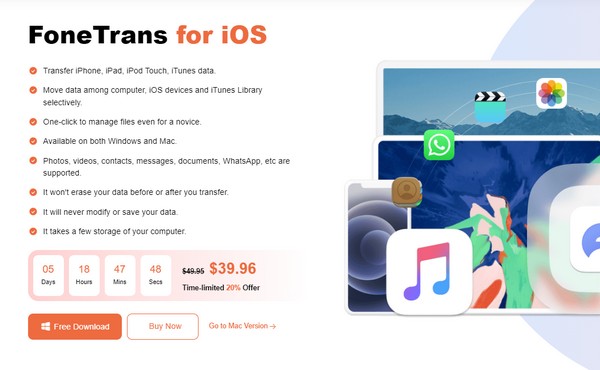
Vaihe 2Sinun on liitettävä iPhone tietokoneeseen kaapelilla. Paina myös Luottamus -välilehti, kun se ilmestyy näytölle, jotta ohjelma pääsee käsiksi tiedostoihisi. Tiedät, että se on yhdistetty onnistuneesti, kun laitteesi tiedot näkyvät käyttöliittymässä. Valitse Valokuvat välilehti Koti -painiketta vasemmassa sarakkeessa siirtyäksesi seuraaviin vaiheisiin.
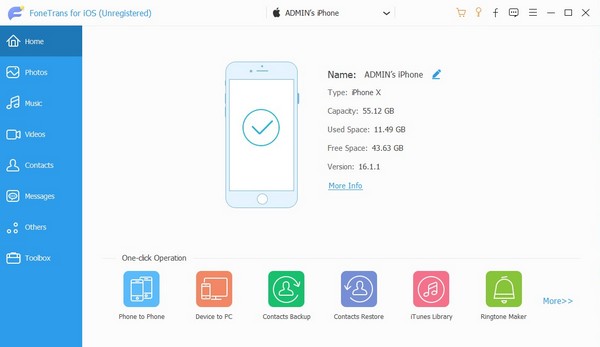
Vaihe 3IPhone-valokuvasi näkyvät työkalun käyttöliittymän oikealla puolella. Voit avata toisen sarakkeen kansiot nähdäksesi niiden sisällön ja selata sitten kuvia löytääksesi ne, jotka haluat siirtää. Kun ne on löydetty, tarkista ne valikoivasti tai valitse Tarkista kaikki, ennen kuin napsautat tietokoneen kuvaketta yläosassa tallentaaksesi ne tietokoneellesi.
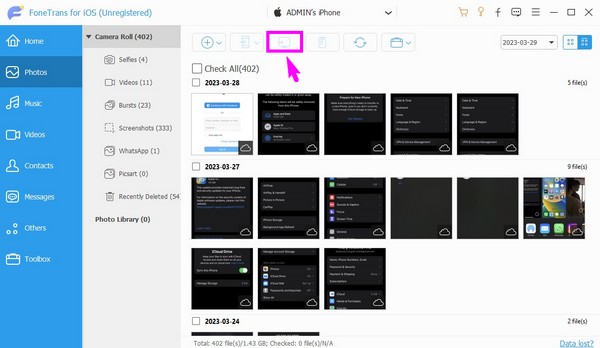
FoneTransilla iOS: lle voit nauttia vapaudesta siirtää tietojasi iPhonesta tietokoneeseen. Voit siirtää vain iPhone-tekstiviestejä tietokoneeseen, mutta myös valokuvia, videoita ja yhteystietoja voidaan siirtää helposti tietokoneeseen.
- Siirrä valokuvia, videoita, yhteystietoja, WhatsApp ja paljon muuta helposti.
- Esikatsele tietoja ennen siirtoa.
- iPhone, iPad ja iPod touch ovat saatavana.
Osa 2. Valokuvien lataaminen iPhonesta tietokoneeseen iCloud Photosin kautta
iCloud Photos on yksi Applen palveluista, jotka on kehitetty tallentamaan tietoja iOS-laitteista. iCloudin synkronointiominaisuuden avulla voit nopeasti tallentaa iPhone-kuvasi pilveen ja synkronoida ne sitten tietokoneella asentamalla iCloud Photos -ohjelman. Tällä tavalla sinun ei enää tarvitse ladata kuvia, koska aina kun lisäät kuvia iPhoneen, ne tallennetaan automaattisesti tietokoneelle.
Noudata alla olevia mutkattomia ohjeita oppiaksesi lataamaan valokuvia iPhonesta PC:lle iCloud Photosin kautta:
Vaihe 1Määritä ensin iCloud Photos iPhonessasi menemällä kohtaan Asetukset sovellus. Valitse sitten profiilisi ja valitse iCloud -välilehti. Tulet näkemään Valokuvat -vaihtoehto seuraavassa näytössä, joten napauta sitä ja ota käyttöön Synkronoi tämä iPhone liukusäädintä synkronoidaksesi iPhone-kuvasi iCloudiin.
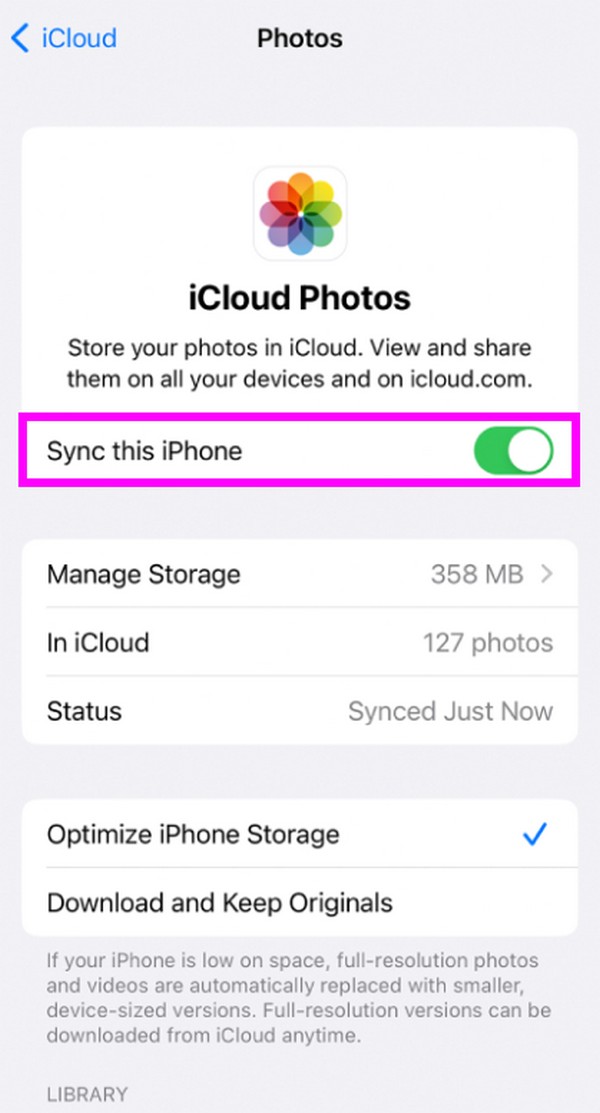
Vaihe 2Kun olet synkronoinut, lataa iCloud for Windows -ohjelma ja hallitse sen asennusta tietokoneellesi. Kirjaudu pyydettäessä Apple ID:lläsi ja valitse sitten Valokuvat-valinnat jatkamaan välittömästi. Napsauta lopuksi iCloud Kuvat > valmis > käyttää käyttääksesi iPhone-kuviasi tietokoneella.
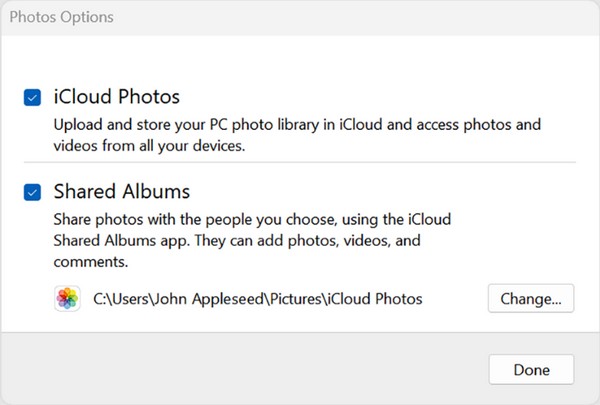
Vaihtoehtoisesti voit avata selaimen ja käyttää virallista iCloudia lataa kuvia iCloud-palvelusta suoraan tietokoneeseen.
iCloud-kuvien käyttäminen on kätevä tapa pitää iPhone-kuvat tietokoneellasi. Se ei kuitenkaan ole tarkoitettu ihmisille, jotka aikovat poistaa kuvia iPhonesta siirron jälkeen, koska synkronointiominaisuus on aktivoitu. Se tarkoittaa, että aina kun poistat kuvan laitteelta, se poistetaan myös tietokoneelta, mikä ei ole hyvä varmuuskopiointitarkoituksiin.
FoneTransilla iOS: lle voit nauttia vapaudesta siirtää tietojasi iPhonesta tietokoneeseen. Voit siirtää vain iPhone-tekstiviestejä tietokoneeseen, mutta myös valokuvia, videoita ja yhteystietoja voidaan siirtää helposti tietokoneeseen.
- Siirrä valokuvia, videoita, yhteystietoja, WhatsApp ja paljon muuta helposti.
- Esikatsele tietoja ennen siirtoa.
- iPhone, iPad ja iPod touch ovat saatavana.
Osa 3. Valokuvien lataaminen iPhonesta tietokoneeseen USB-kaapelin avulla
USB-kaapeli on toinen luotettava tekniikka kuvien lataamiseen iPhonesta tietokoneeseen. Se on yksi tärkeimmistä menetelmistä, joita useimmat ihmiset käyttävät yhdistäessään laitetta toiseen. Siksi voit myös käyttää sitä iPhonen liittämiseen tietokoneeseesi. Kun yhdistät onnistuneesti, valokuvat voidaan siirtää, ja voit tehdä tämän Windows Photos -sovelluksella. Lisäksi sen siirtoprosessi on vaivaton ja vaatii vain muutaman napsautuksen.
Noudata alla olevia yksinkertaisia ohjeita ladataksesi valokuvia iPhonesta tietokoneeseen USB-kaapelin avulla:
Vaihe 1Valmistele USB-kaapeli ja yhdistä sen merkityt päät tietokoneeseen ja iPhoneen. Kun luottamusvalintaikkuna tulee näkyviin iPhonessasi, napauta Trust antaaksesi tietokoneelle pääsyn iPhone-tietoihisi.
Vaihe 2Valitse seuraavaksi Windows-kuvake työpöydän vasemmassa alakulmassa nähdäksesi tietokoneohjelmat. Vieritä sitten löytääksesi ja napsauta Valokuvat sovellus. Valitse Tuo -välilehti oikeassa yläkulmassa, kun sen käyttöliittymä näytetään, ja valitse sitten iPhone-laitteesi. Valitse lopuksi valokuvat, jotka aiot siirtää, ja tuo ne tietokoneellesi.
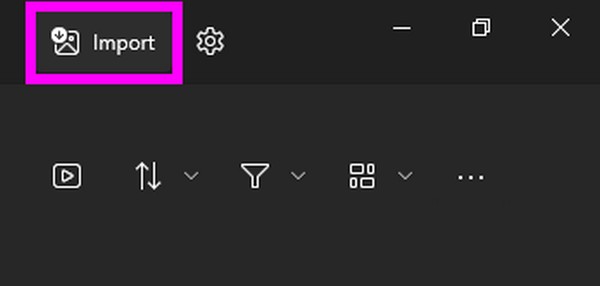
Huomautus: Varmista, että USB-kaapeli on hyvässä kunnossa. Jos ei, vaurioitunut tai viallinen johto vaikuttaa suuresti siirtoprosessiisi. Saatat joko kokea erittäin hidasta siirtoprosessia tai keskeytystä. Jos kohtaat jälkimmäisen ongelman, on valtava mahdollisuus vahingoittaa parhaillaan siirrettäviä valokuvia. Ole siis tietoinen.
FoneTransilla iOS: lle voit nauttia vapaudesta siirtää tietojasi iPhonesta tietokoneeseen. Voit siirtää vain iPhone-tekstiviestejä tietokoneeseen, mutta myös valokuvia, videoita ja yhteystietoja voidaan siirtää helposti tietokoneeseen.
- Siirrä valokuvia, videoita, yhteystietoja, WhatsApp ja paljon muuta helposti.
- Esikatsele tietoja ennen siirtoa.
- iPhone, iPad ja iPod touch ovat saatavana.
Osa 4. Usein kysyttyä valokuvien lataamisesta iPhonesta tietokoneeseen
1. Kuinka ladata valokuvia Google Drivesta iPhoneen?
Jos sinulla on kuvia Google-tililläsi ja haluat siirtää ne iPhonellesi, asenna Google Drive -sovellus laitteellesi. Etsi sen jälkeen kuvat, jotka haluat ladata näkyviin tulevasta tallennettujen tietojen luettelosta. Kun olet löytänyt kuvan, napauta kolmen pisteen kuvaketta kuvan oikealla puolella. Valitse sitten Avaa sisään > Tallenna tiedostoihin > Säästä. Valitsemasi kuvat tallennetaan sitten iPhonellesi.
2. Miksi en voi siirtää vain muutamia kuvia iPhonesta tietokoneeseen?
Valitsemasi menetelmä ei välttämättä tue valikoivaa siirtoa. Jos aiot siirtää vain muutaman kuvan iPhonesta tietokoneellesi, FoneTrans iOS: lle tulee olemaan tehokkaampi.
FoneTransilla iOS: lle voit nauttia vapaudesta siirtää tietojasi iPhonesta tietokoneeseen. Voit siirtää vain iPhone-tekstiviestejä tietokoneeseen, mutta myös valokuvia, videoita ja yhteystietoja voidaan siirtää helposti tietokoneeseen.
- Siirrä valokuvia, videoita, yhteystietoja, WhatsApp ja paljon muuta helposti.
- Esikatsele tietoja ennen siirtoa.
- iPhone, iPad ja iPod touch ovat saatavana.
Siinä kaikki valokuvien lataamiseen iPhonesta tietokoneelle. Sillä välin on saatavilla lisää strategioita eri laitteille FoneTrans iOS: lle verkkosivusto, joten tarkista se.
